Опитвали ли сте се някога да добавите връзка за кликване към видеоклиповете си в YouTube, само за да разберете, че не можете? Всъщност има три начина да направите това, методи, които са останали скрити - досега!
YouTube сега ви позволява да създавате кликващи връзки!
YouTube е страхотен (наш безплатно ръководство за YouTube Ръководството на YouTube: От гледане до продукцияИскате ли да извлечете максимума от YouTube? Това ръководство за Youtube е за вас. Това ръководство обхваща всичко, което трябва да знаете за YouTube, независимо дали сте ентусиаст или начинаещ директор. Прочетете още обяснява по-подробно това твърдение). Можете да качвате видеоклипове, да ги споделяте със света... дори можете да ги осигурявате с реклама от Google.
През последните две години YouTube също добави (най-после!) Възможността да включва връзки за кликване във видеоклиповете си, безценна помощ за обяснение на нещо, което може да обсъждате; контекстуализирайте каквото и да показвате; или просто предоставете връзка към вашия уебсайт.
В резултат на това има три начина за създаване на връзки с възможност за кликване във видеоклипове в YouTube, независимо дали са тези вграждате в уебсайта си от източник на трета страна или ако това са видеоклипове, които сте създали себе си.
Създаване на кликващи връзки в собствените ви видеоклипове в YouTube
Методът на YouTube за добавяне на връзки с възможност за кликване към собствените ви видеоклипове в YouTube изисква да имате потвърден акаунт, който дава възможност за външни пояснения. Можете да осигурите това, като влезете в YouTube, отворете Видео мениджър> Настройки на партньора и проверката на вашия акаунт е потвърдена.
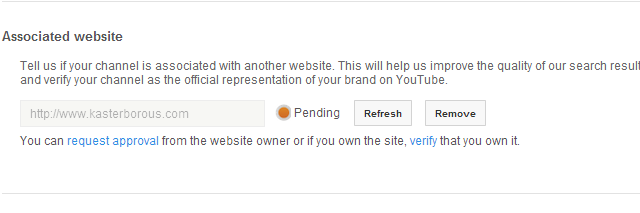
Ако не е, отидете на Настройки на канала> Разширени и намерете своето Асоцииран уебсайт. Това трябва да е вашият сайт, който ще бъде използван като цел за връзките, които ще създадете. Кликнете Уверете се, да започнете процеса, който е ясен, но може да отнеме малко време. За проверка са предоставени няколко метода - качване на HTML и опцията за добавяне на код за потвърждение на YouTube към Заглавието на вашата уеб страница (особено ако това е нещо, което лесно може да се редактира като блог на WordPress) препоръчително.

С вашия сайт проверен, отворете Video Manager. В горната част на екрана трябва да видите известие за тост Активирайте вашия акаунт за външни връзки за пояснения. Кликнете Активиране, тогава Качването. Тук изберете видеоклипа, към който искате да добавите връзка, и изберете анотации от менюто.
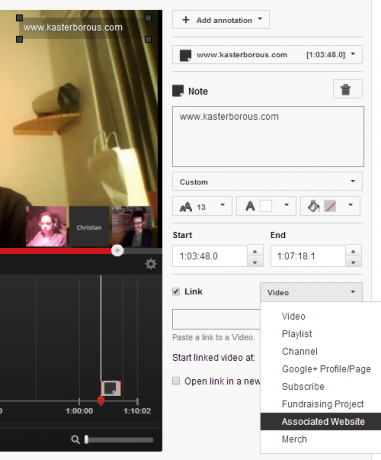
Вероятно ще искате да поставите на пауза видеоклипа, преди да продължите. Кликнете Добавете пояснение, изберете типа, който искате да използвате (изберете от Speech Bubble, Note, Title, Spotlight и Label), поставете текста, който ще се показва и използвайте инструментите за редактиране на текст, за да определите как се появява пояснението. Използвайте мишката, за да плъзнете поясненията по екрана според вашите изисквания. Трябва също да забележите начало и Край полета, които контролират кога пояснението се появява във вашето видео и за колко време.
Когато сте доволни от тях, поставете отметка в полето Link и в полученото меню изберете Асоцииран уебсайт, въвеждане на URL адреса на вашия сайт, както е посочено по-горе. Връзката за визуализация ще ви помогне да проверите въведения URL адрес. За да завършите добавянето на връзката към вашия видеоклип в YouTube, щракнете Save, тогава Публикуване.
Отделете време, за да разгледате видеоклипа си в YouTube и кликнете върху връзката, за да проверите дали работи по предназначение. YouTube ви позволява да редактирате и публикувате бележки толкова често, колкото е необходимо.
Добавете кликваща връзка с Mozilla Webmaker
Ако не притежавате видеоклиповете, които вграждате, но искате да добавите връзка, най-простият метод е да отидете до Mozilla Webmaker [Няма по-дълги налични], изберете Инструменти> Създател на пуканки> Започнете от Scratch и се захващай за работа. Ще трябва да създадете акаунт на сайта, преди да запазите нещо.
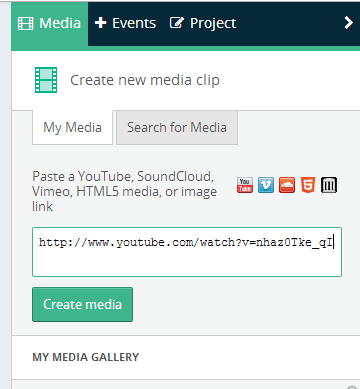
От дясната страна поставете URL адреса на YouTube (или Vimeo) на видеоклипа, към който искате да добавите връзка. Клипът трябва да е такъв, който е обществено достъпен и може да бъде вграден.
След като клипът бъде намерен, той ще се появи под това в Моята медийна галерия секция. Щракнете двукратно, за да го добавите към основния изглед, или плъзнете и пуснете. Редакторът на клипове ще се появи отдясно, полезен за извършване на всякакви промени в дължината и обема на видеоклипа.
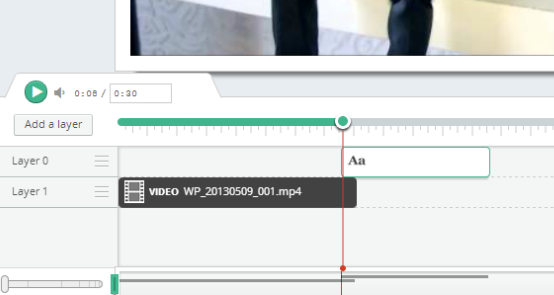
Под основната зона за гледане ще намерите показаните слоеве. Връзката ви ще бъде показана като слой, така че щракнете върху Добавете слой, след това щракнете върху областта на слоя и изберете Текст в менюто отдясно.

Използвай Основен раздела, за да добавите връзката Текст и URL; можете също да коригирате позицията на текста тук, докато напреднал раздел контролира типа, размера и цвета на шрифта. Трябва да коригирате позицията на текстовия слой, за да гарантирате, че връзката се появява в правилния времеви код.

Когато сте готови, щракнете Запиши. В десния панел ще се покажат някои настройки, но най-важното е закрепвам раздела, където можете да определите размер на видеото и да вземете вградения код, за да го добавите към уебсайта си. Създадената / ите връзка / и вече ще се показва на видеоклипа, когато се гледа през вашата уеб страница.
Добавете бутони за кликване с LinkedTube
Подобна система на инструмента на Mozilla Webmaker, LinkedTube е уеб базирана конзола, която добавя връзки към съществуващите ви клипове в YouTube и харесва метода над това е предназначен само за вградени видеоклипове - връзките с възможност за кликване няма да бъдат видими, когато се гледат в YouTube.
Започнете с намирането на видеоклипа, който искате да вградите. Не е необходимо да е ваша собствена, но трябва да е достъпна за гледане публично. Видеоклипът също трябва да има активирано вграждане.
Копирайте URL адреса и отворете www.linkedtube.com. Ще намерите панел от дясната страна, където трябва да добавите URL адреса на видеото, текста за бутона, който искате да създадете, URL адреса и всяка мишка над текст. Обърнете внимание, че когато URL адресът е добавен, инструментът LinkedTube ще го премахне до ID низа.
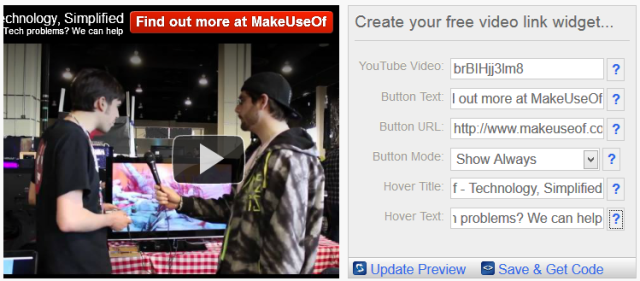
Поставете URL адреса в YouTube Video поле, след което попълнете останалите полета, както се изисква. Ако използвате това видео за да спечелите малко пари, можете да добавите партньорска връзка в URL адрес на бутона поле (за повече информация относно партньорските връзки, нашите безплатни 50 стр. Ръководство за осигуряване на приходи Ръководство за осигуряване на приходи: Вашето ръководство за безсмислици за правене на пари блогОстатъчните потоци от доходи от уебсайт от години мотивират блогърите. Ще споделя с вас знанията и опита, придобити от години на правене на пари в блогове. Прочетете още обяснява по-подробно).
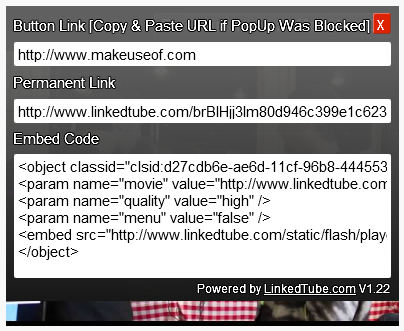
Докато правите промени, използвайте Актуализиране на визуализацията бутон, за да видите как ще се появят. Когато сте доволни, щракнете Запазване и получаване на код, където ще намерите Вградете код готов да бъде копиран и поставен във вашия уебсайт или блог.
Заключение: Три начина - или повече?
Предлагаме да използвате първия метод, когато е възможно.
Имайте предвид, че добавените кликващи връзки или бутони няма да се виждат в YouTube с тези методи, които разчитат на инструменти на трети страни, които добавят наслагвания към видеоклиповете ви. Ако вече не сте печелете пари от собствените си видеоклипове в YouTube Как се правят пари в YouTube [MakeUseOf обяснява]Докато не дойде печеливша, взаимноизгодна алтернатива, рекламите трябва да съществуват, за да можем ние, потребителите, да получаваме съдържание безплатно. YouTube не е зло, защото поставя реклами в началото ... Прочетете още на самия сайт можете поне да използвате видеоклипове на други хора и една от тези връзки за кликване, вграждайки резултатите в собствената си уеб страница или блог.
Въпреки това, за простота, опцията LinkedTube вероятно е най-добрата, но методът Mozilla Webmaker предлага повече гъвкавост и със сигурност е по-подходящ за по-дълги видеоклипове. Нативният метод на YouTube може да се използва само ако към вашето собствено видео добавяте връзки.
Разбира се, може да сме пренебрегнали друг секретен начин за добавяне на текст с възможност за кликване към видеоклип в YouTube, така че не забравяйте да ни кажете в коментарите.
Кристиан Каули е заместник-редактор по сигурността, Linux, направи си сам, програмирането и обяснените технологии. Освен това той произвежда The Really Useful Podcast и има богат опит в поддръжката на десктоп и софтуер. Сътрудник на списание Linux Format, Кристиан е тенисър на Raspberry Pi, любител на Lego и фен на ретро игри.

